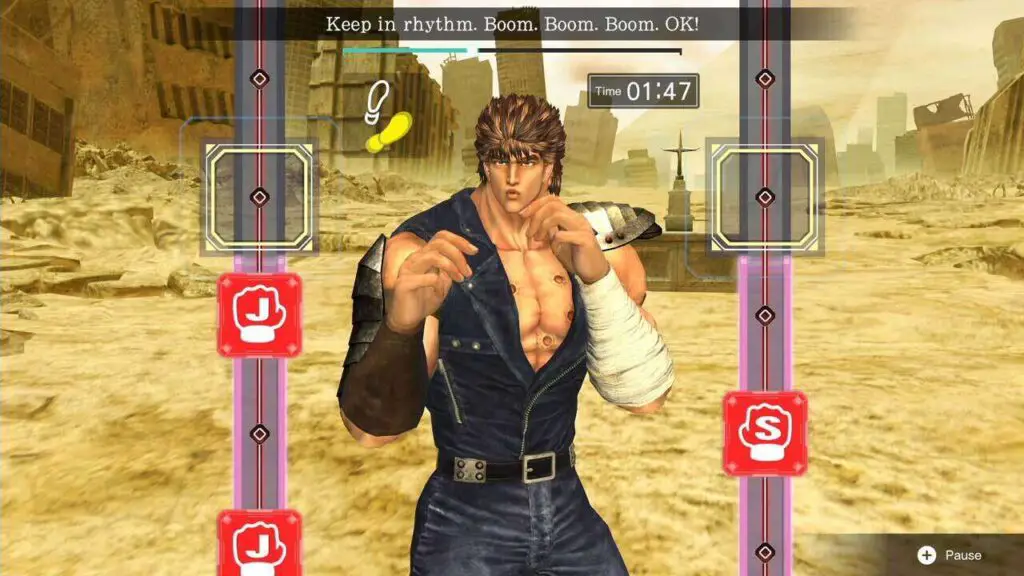Apprendre à nettoyer votre ordinateur est important, et cela pourrait aider à empêcher votre PC de jeu de prendre la poussière et à accélérer les choses. Choisir le bon boîtier PC et s’assurer de gérer les câbles dans votre plate-forme aide, mais vous devrez toujours retrousser vos manches et frotter ses entrailles de temps en temps. La mise en œuvre d’une bonne stratégie d’hygiène PC garantira que votre machine a l’air de la pièce, mais cela aidera également à augmenter le fps et à maintenir des performances optimales tout en exécutant les derniers jeux Steam.
Si vous avez fait des recherches comment nettoyer votre ordinateur, vous savez probablement que ce n’est pas comme ranger votre chambre. L’élimination de la poussière physique, de la saleté et de la crasse de votre PC de jeu nécessite une attention particulière, surtout si votre plate-forme est alimentée par la meilleure carte graphique. Bien que le nettoyage de votre machine puisse sembler intimidant et fastidieux, il s’agit également d’un processus gratifiant qui devrait aider vos pièces à durer plus longtemps – un avantage inestimable compte tenu des coûts dans un contexte de pénurie continue de composants.
Pour vous aider à nettoyer votre machine en profondeur, nous avons élaboré un guide pratique sur la façon de nettoyer votre ordinateur, y compris les outils et les étapes nécessaires pour peaufiner votre PC. Nous vous donnerons même quelques conseils sur la façon de nettoyer votre disque dur et votre SSD, car la saleté numérique peut être tout aussi problématique que la crasse à l’intérieur de votre boîtier.
Voici comment nettoyer votre ordinateur.
Outils pour nettoyer votre ordinateur
Avant de vous lancer dans une escapade électronique anti-poussière, il est judicieux de se doter au préalable des outils nécessaires au nettoyage de votre ordinateur. Non seulement cela vous aidera à vous assurer que vous avez les bonnes armes pour faire la guerre à l’intérieur crasseux de votre PC de jeu, mais cela signifie que vous n’aurez pas à improviser – quelque chose qui pourrait présenter un risque pour votre machine.
Voici ce dont vous aurez besoin pour nettoyer votre PC :
- Air comprimé
- Q-tips (cotons-tiges)
- Alcool isopropylique
- Chiffons en microfibre
- Masque facial
Si vous prévoyez de dépoussiérer votre PC à l’intérieur de la maison, vous aurez envie de poser quelques vieilles feuilles. Vous serez peut-être surpris de la quantité de poussière et de saleté qui habite votre machine, car il y a beaucoup de coins et recoins dans lesquels les lapins de poussière peuvent se cacher.
L’utilisation d’air comprimé vous aidera à faire sauter la saleté compactée de sa cachette, avec des cotons-tiges et de l’alcool isopropylique servant de moyen de nettoyer les pièces délicates, comme votre carte mère de jeu coûteuse.
Nettoyage de l’intérieur de votre ordinateur
Lorsqu’il s’agit de nettoyer votre PC, vous voudrez commencer par l’intérieur, car la saleté à l’intérieur pourrait se retrouver à l’extérieur de votre boîtier pendant le processus. De cette façon, vous ne gâcherez pas vos efforts en salissant l’extérieur de votre gréement.
Voici comment nettoyer l’intérieur du boîtier de votre PC de jeu :
- Mettez un masque facial
- Éteignez votre PC et débranchez tous les câbles
- Déplacez votre PC dans un endroit plat et aéré
- Retirez les panneaux latéraux du boîtier de votre PC et les filtres de ventilateur
- Utilisez de courtes rafales d’air comprimé pour enlever la poussière des filtres
- Essuyez les débris restants des filtres à l’aide d’un chiffon en microfibre
- Répétez les mêmes étapes pour les murs intérieurs et le sol de votre boîtier PC
Pour faire face à une plate-forme avec des années d’accumulation de poussière, vous devrez retirer vos composants de votre boîtier. C’est essentiellement l’inverse de la construction d’un PC de jeu, ce qui signifie que vous devez prendre des précautions similaires lors de la manipulation de vos pièces coûteuses.
Vous voudrez également le faire sur une grande surface plane, mais assurez-vous de poser quelque chose pour éviter que votre bureau de jeu ne subisse des blessures esthétiques. Une fois que vous avez retiré vos pièces de votre plate-forme, vous pouvez commencer à leur redonner un aspect brillant et neuf.
Voici comment nettoyer votre carte mère et les pièces de votre PC :
- À l’aide de courtes rafales d’air comprimé, éliminez les gros amas de poussière de votre carte mère et de votre carte graphique
- Trempez un coton-tige dans de l’alcool isopropylique et nettoyez délicatement la surface de votre carte mère et d’autres zones délicates
- Pour nettoyer vos ventilateurs, maintenez-les stables et utilisez de l’air comprimé pour souffler la poussière logée
- Essuyez les câbles de votre PC avec un chiffon en microfibre
L’utilisation d’air comprimé vous aidera à faire sauter la saleté compactée de sa cachette
Il convient de noter que même si l’alimentation peut accumuler de la poussière à l’intérieur de son boîtier, vous devrez réfléchir à deux fois avant d’en ouvrir une. Non seulement cela annulera potentiellement votre garantie, mais bricoler à l’intérieur des pièces à haute tension est potentiellement dangereux. Nous vous suggérons simplement d’utiliser de l’air comprimé pour nettoyer votre bloc d’alimentation sans l’ouvrir, car vous seriez surpris de voir jusqu’où vous pouvez aller sans ouvrir sa coque.
Une fois que vous êtes satisfait de vos efforts de nettoyage, vous voudrez remonter votre plate-forme et remettre vos panneaux latéraux et vos filtres de ventilateur en place. Si vous êtes un perfectionniste, vous voudrez peut-être utiliser une lampe de poche pour inspecter votre travail et repérer les endroits que vous avez manqués. Cependant, il est impossible d’éradiquer complètement la poussière pour toujours, il est donc préférable de faire la paix avec le fait que vous recommencerez tout cela à l’avenir.

Nettoyer l’extérieur de votre ordinateur
Nettoyer l’extérieur de votre plate-forme n’est pas aussi compliqué que l’intérieur, mais les finitions peuvent aider votre PC de jeu à briller. Garder le boîtier de votre ordinateur en parfait état aide également à empêcher la poussière de pénétrer dans votre boîtier, ce qui pourrait faciliter l’ensemble du processus la prochaine fois.
Voici comment nettoyer le boîtier de votre ordinateur :
- Utilisez de courts jets d’air comprimé pour repousser la poussière des crêtes et des crevasses
- Frottez votre PC avec un chiffon en microfibre, y compris les panneaux latéraux retirés
- Si votre boîtier a un panneau en verre, vaporisez une petite quantité de nettoyant pour vitres sur un chiffon en microfibre et essuyez en effectuant des mouvements circulaires
Si vous êtes dans l’idée de détailler le meilleur boîtier de PC comme une voiture, vous pouvez suivre quelques étapes supplémentaires facultatives. Bien que nous vous déconseillions d’utiliser des nettoyants ou des solvants très puissants, l’ajout d’un petit spray de cirage pour meubles à votre chiffon en microfibre peut rajeunir visuellement votre plate-forme et aider à prévenir l’accumulation de poussière.

Comment nettoyer votre disque dur
Maintenant que vous avez rafraîchi votre PC, il est temps d’envisager de nettoyer son espace numérique. Prendre le temps de nettoyer votre disque dur ou SSD fait toute la différence, surtout si vous voulez que tout se passe bien. Heureusement, la désinfection de votre espace numérique ne nécessite pas beaucoup d’huile de coude, et la plupart des outils dont vous aurez besoin sont intégrés à des systèmes d’exploitation comme Windows 11.
Pour commencer, supprimons les fichiers et programmes potentiellement indésirables de votre PC. Si vous utilisez une machine pré-construite, vous constaterez peut-être qu’elle est déjà encombrée de logiciels dont vous n’avez pas besoin. Dans cet esprit, voici comment désinstaller des programmes sur Windows 10 et au-delà.
- Accédez à “Paramètres de stockage” à l’aide de l’outil de recherche de la barre des tâches Windows
- En haut de la page, cliquez sur “Applications et fonctionnalités”
- Cliquez sur le filtre “trier par” en haut et sélectionnez “date d’installation”
- Parcourez votre liste d’applications et supprimez tous les programmes dont vous n’avez plus besoin
La gestion du stockage Windows peut également vous aider à identifier les fichiers, dossiers et applications inutiles, ce qui vous permet de libérer rapidement de l’espace. Cela peut être utile si vous utilisez l’un des meilleurs SSD les plus petits pour les options de jeu, car cela signifie que vous n’aurez pas à faire grand-chose pour obtenir de nouveaux jeux Steam sur votre disque.

De plus, vous pouvez également éloigner les germes numériques désagréables en utilisant la sécurité intégrée de Windows. Si vous n’utilisez pas une suite de sécurité tierce comme McAfee ou Norton, la “protection contre les virus et les menaces” devrait déjà être activée.
Voici comment activer la sécurité de Windows 11 :
- À l’aide de la recherche Windows, accédez à l’application de sécurité Windows
- Sur la page “protection contre les virus et menaces”, sélectionnez “gérer les paramètres”
- Vous serez présenté avec divers services, y compris la protection en temps réel
- Assurez-vous que chaque fonction est activée à l’aide des bascules vertes
Windows 11 gardera désormais un œil sur les fichiers et logiciels malveillants, et il analysera régulièrement votre disque pour vérifier la saleté numérique.
Que puis-je utiliser pour nettoyer mon ordinateur ?
Cela peut sembler évident, mais vous devrez également faire attention si vous utilisez des solutions de nettoyage à base d’eau. Vous pouvez utiliser de l’eau et du savon pour nettoyer les boîtiers de PC particulièrement sales lorsque vous avez retiré des composants, mais vous devrez vous assurer que tout est sec avant de le remonter. Bien sûr, vous voudrez nettoyer les composants électriques avec quelque chose comme de l’alcool isopropylique à 99 % plutôt qu’un nettoyant ménager, car cela aidera à empêcher l’humidité résiduelle et les produits chimiques d’endommager vos pièces.

Puis-je passer l’aspirateur sur mon ordinateur ?
Nettoyer votre PC peut sembler assez simple, mais il y a quelques choses que vous devriez éviter lorsque vous essayez de nettoyer votre ordinateur. Aussi tentant que cela puisse être, n’utilisez pas votre aspirateur, car son utilisation pourrait générer de l’électricité statique et endommager vos pièces. Pour éliminer les couches de poussière et de saleté compactée, il est préférable d’utiliser une bombe d’air comprimé ou un plumeau électrique conçu pour le nettoyage des ordinateurs.
À quelle fréquence dois-je nettoyer mon PC ?
Vous devez nettoyer votre PC régulièrement, mais la fréquence dépend de divers facteurs. Si vous avez des animaux de compagnie ou utilisez votre ordinateur dans un environnement poussiéreux, votre ordinateur finira par accumuler plus de saleté que d’habitude. Naturellement, passer l’aspirateur et polir les sols et les surfaces de votre pièce s’attaquera aux particules de poussière avant qu’elles n’atteignent votre plate-forme. Au-delà de cela, vous aurez envie de jeter un coup d’œil à l’intérieur de votre construction tous les deux mois et de nettoyer légèrement les choses.
Comment garder la poussière hors de votre ordinateur
La poussière est l’une des douleurs domestiques de la vie, et il peut être difficile de l’éloigner de votre PC de jeu. L’utilisation des meilleurs ventilateurs pour PC est un bon moyen de décourager l’accumulation de poussière, car la création d’une pression positive dans votre boîtier aide à évacuer les débris. Si votre configuration de refroidissement crée une pression négative, elle pourrait absorber plus d’air et de corps étrangers – un compromis qui est souvent fait pour réduire les températures du CPU et du GPU de quelques degrés.
Widget Offres
RAM, claviers, moniteurs, PC, chaises de jeu, casques, SSD, souris de jeu, casques de jeu, contrôleurs et joysticks, VR et Oculus Rift, ordinateurs portables, ventilateurs et refroidisseurs, jeux PC, haut-parleurs d’ordinateur, haut-parleurs, microphones, webcams